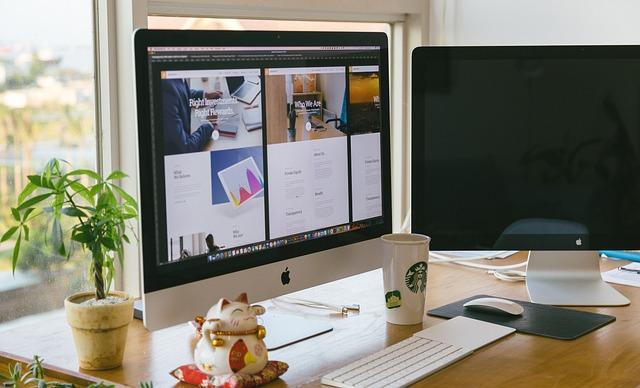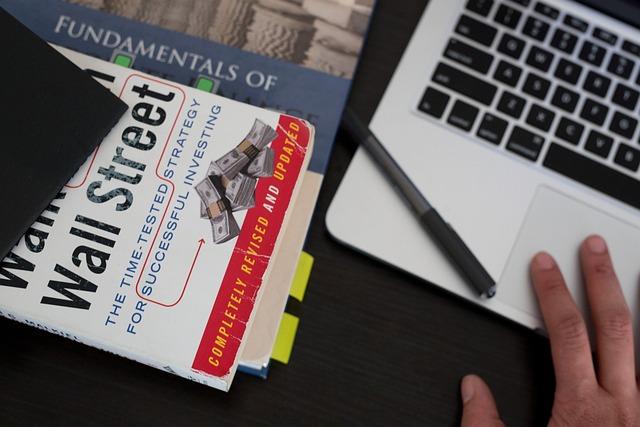在当今的信息化时代,PowerPoint演示文稿已成为商务、教育和各种场合不可或缺的工具。一个高质量的PPT不仅能够传达信息,还能增强观众的兴趣和参与度。然而,有时我们可能需要将现有的PPT内容迁移到另一个模板,以适应不同的场合或品牌形象。本文将为您提供一份详细的指南,帮助您在保持内容不变的情况下,高效地更换PPT模板。
1.理解新模板的结构和风格
在更换模板之前,首先需要深入理解新模板的结构和风格。以下是一些关键步骤
-分析模板布局观察新模板的幻灯片布局,包括、副、文本框、图片和图表的位置。
-颜色和字体注意新模板所使用的颜色方案和字体类型,这将帮助您在后续的替换过程中保持一致性。
-元素风格了解新模板中的图形元素、图标和背景图像的风格,以便在替换内容时保持整体和谐。
2.准备原始PPT内容
在更换模板之前,确保原始PPT的内容是完整的。以下是一些必要的步骤
-备份原始文件在开始任何操作之前,确保备份原始PPT文件,以防出现不可预见的错误。
-审查内容仔细检查所有幻灯片的内容,确保文本、图片和图表都是最新和准确的。
3.导入新模板
一旦您理解了新模板的结构和风格,就可以开始导入模板了
-选择模板在PowerPoint中,选择设计选项卡,然后从模板库中选择您的新模板。
-应用模板点击应用,新模板将被应用到所有幻灯片上。
4.调整内容布局
新模板可能需要您重新调整内容的布局。以下是一些调整建议
-调整文本框和图片根据新模板的布局,重新安排文本框和图片的位置。
-匹配字体和颜色确保文本的字体和颜色与模板的样式保持一致。
-调整图表和图形如果新模板包含不同的图表和图形风格,确保替换或调整原始图表以匹配新模板。
5.确保视觉一致性
更换模板后,需要确保整个PPT在视觉上保持一致
-检查每个幻灯片逐一检查每个幻灯片,确保所有元素都符合新模板的风格。
-调整背景如果新模板包含背景图像,确保它们不会干扰文本和图表的可读性。
-检查动画和过渡如果原始PPT包含动画或过渡效果,确保它们在新模板中同样有效。
6.预览和测试
在完成所有调整后,进行预览和测试是至关重要的
-全屏预览使用PowerPoint的幻灯片放映功能进行全屏预览,检查每个幻灯片的显示效果。
-测试动画和过渡确保所有动画和过渡效果都按预期工作。
-收集反馈在最终展示之前,向同事或朋友展示PPT,收集他们的反馈并做出相应的调整。
7.保存和备份
最后,确保保存您的工作,并备份新的PPT文件
-保存新文件使用新的文件名或版本号保存您的PPT,以区分原始文件。
-备份将新文件备份到云存储或外部驱动器,以防丢失。
通过以上步骤,您可以在保持内容不变的情况下,高效地更换PPT模板。这不仅能够提升演示文稿的整体效果,还能增强观众对您信息的理解和记忆。记住,良好的演示文稿设计是成功的一半,因此不要忽视模板的选择和应用。